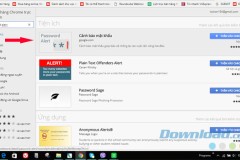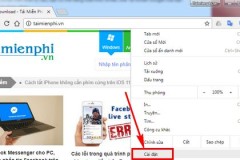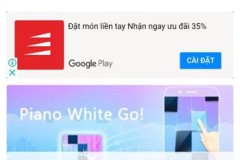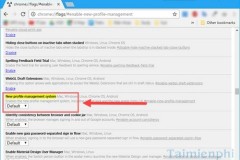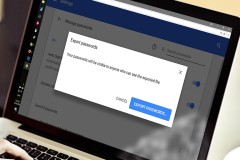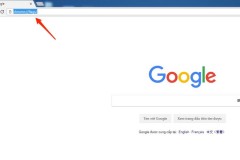Generate Password là một trong những tính năng mới xuất hiện trên Chrome 69, tính năng này cho phép người dùng máy tính có thể tạo mật khẩu ngẫu nhiên với độ khó cao nhất, sau đó lưu trữ vào tài khoản Google của mình. Với cách này, mọi tài khoản trực tuyến của chúng ta (tài khoản Facebook, tài khoản Dropbox, Instagram hay Pinterest...) sẽ trở nên an toàn và được bảo mật tốt hơn bao giờ hết.
Mới được cập nhật phiên bản mới nhất cách đây không lâu, Chrome tiếp tục chứng tỏ lý do tại sao mình luôn nằm trong top những trình duyệt web tốt nhất hiện nay, một trong những số những tính năng cực hữu ích không thể bỏ qua chính và kích hoạt và sử dụng Generate Password của Chrome.
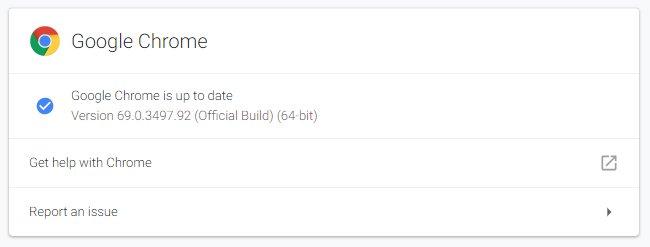
Kích hoạt tính năng tạo mật khẩu ngẫu nhiên trên Chrome
Bước 1: Các bạn cần chắc chắn mình đã nâng cấp trình duyệt Chrome của mình lên phiên bản mới nhất. Nếu không sẽ không thể sử dụng tính năng này. Có thể kiểm tra lại bằng cách click vào biểu tượng dấu ba chấm (góc trên, bên phải trình duyệt) / Help / About Google Chrome.
Nếu phiên bản chưa nâng cấp sẽ có nút Check Updates, các bạn nhấn vào đó để trình duyệt tự động cập nhật phiên bản mới nhất.
Bước 2: Click chuột trái vào thanh địa chỉ trên trình duyệt rồi nhập dòng lệnh 'chrome://flags' vào sau đó Enter.
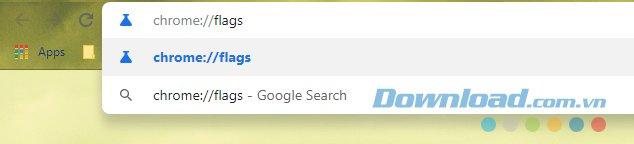
Bước 3: Tại giao diện tiếp theo, nhập từ khóa 'Generate Password' vào khung tìm kiếm như hình dưới đây.
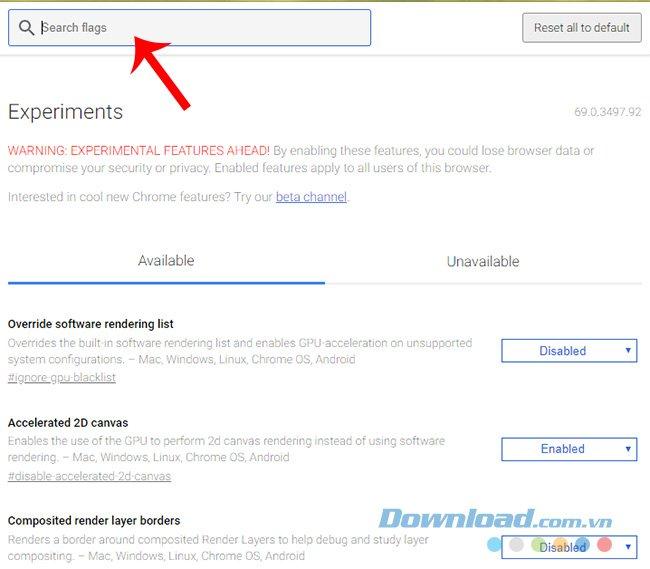
Bước 4: Chuyển chế độ Mặc định (Default) thành Enabled (Kích hoạt) trong khung tùy chỉnh tương ứng.
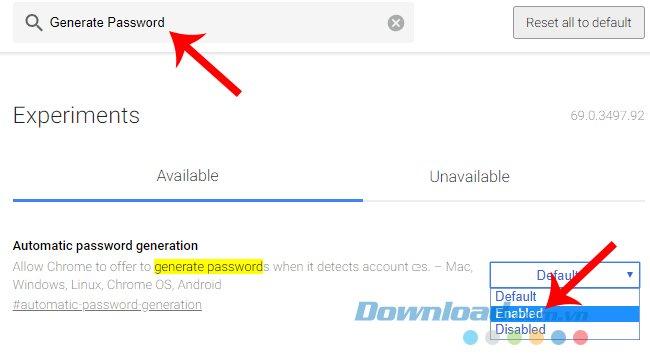
Bước 5: Nhấp chuột trái vào mục Relaunch Now để khởi động lại trình duyệt
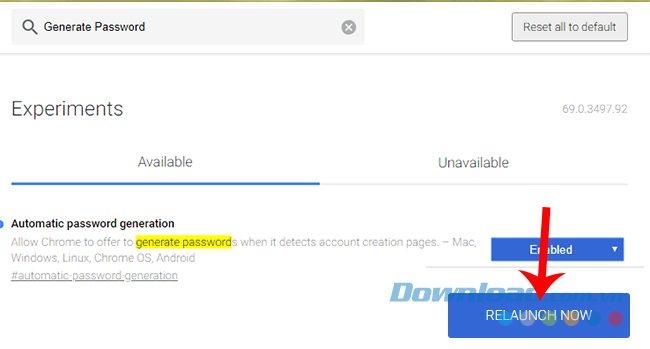
Cách sử dụng tính năng tạo mật khẩu Generate Password
Sau khi kích hoạt thành công Generate Password, các bạn có thể thử truy cập vào một tài khoản trực tuyến bất kỳ của mình, sau đó đăng nhập tài khoản. Lúc này, với mỗi click chuột vào khung mật khẩu (Password), sẽ có một bảng tùy chọn hiện ra, trong đó có cả tùy chọn Generate Password ở trên cùng.
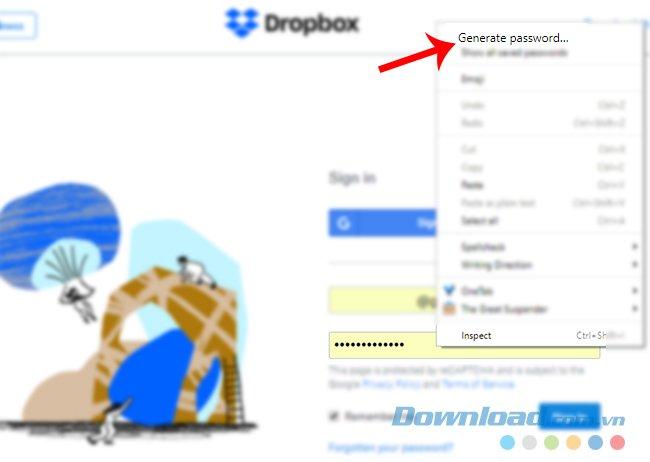
Chỉ cần nhấn chuột trái vào mục này, lập tức một dãy mật khẩu ngẫu nhiên sẽ xuất hiện. Bạn có thể sao chép hoặc lưu mật khẩu này vào Notepad trên máy tính để sử dụng cho những lần sau.
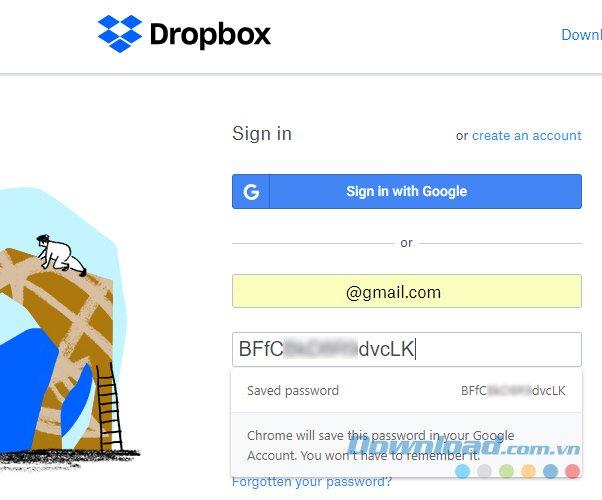
Hiện tại, Generate Password trên Chrome 69 vẫn còn là một tính năng ẩn nên người dùng buộc phải kích hoạt nó thông qua lệnh trên. Chúng ta cũng hoàn toàn có thể yên tâm về độ mạnh, độ an toàn của mật khẩu này bởi đó hoàn toàn là một dãy ký tự ngẫu nhiên, không theo quy luật nào.
Nếu bạn từng, đang sử dụng các phần mềm quản lý mật khẩu như LastPass, Random Password Generator, hay RoboForm... thì giờ đây bạn có thể thay đổi điều này với tính năng mới được tích hợp trong chính trình duyệt của mình.